CLASE 1. Introducción
CLASE 2. Iniciar Dreamweaver
CLASE 3. Entorno de Trabajo
CLASE 4. La Ventana del Documento
CLASE 5. Vistas de Edición
CLASE 6. Abrir un Documento Nuevo
CLASE 7. Guardar un Documento
CLASE 8. Recuperar un Documento
CLASE 9. Cerrar un Documento
CLASE 10. El Sitio
CLASE 11. Configurar un Sitio Nuevo
CLASE 12. Editar un Sitio
CLASE 13. Opciones Adminisitrar Sitios
CLASE 14. El Texto
CLASE 15. Formateando Textos
CLASE 16. El Panel de Propiedades
CLASE 17. Formatos en el Panel de Propiedades
CLASE 18. Las Listas
CLASE 19.Dar Formato a las Listas
CLASE 20. Listas Ordenadas
CLASE 21. El Formato para Listas Ordenadas
CLASE 22. Los Elementos de las Listas
CLASE 23. Listas de Definición
CLASE 24. Las tablas
CLASE 25. Crear Tablas
CLASE 26. Filas y Columnas
CLASE 27. Panel de Propiedades de las Tablas
CLASE 28. Propiedades de las Tablas
CLASE 29. Las Plantillas
CLASE 30. Formatear tablas
CLASE 31. Formato de Plantillas
CLASE 32. Las Imágenes
CLASE 33. Panel Propiedades de Imagen
CLASE 34. Propiedades de Imagen
CLASE 35. Combinar Imágenes y Tablas
CLASE 36. Textos e Imágenes
CLASE 37. Los Comportamientos
CLASE 38. Los Enlaces
CLASE 39. Vínculos desde Imágenes
CLASE 40. Enlace internos
CLASE 41. Enlace externos
INFORMATICA Y ESTADISTICA
ES UN SENTIMIENTO UNICO
jueves, 9 de junio de 2011
COMPUTACION VI
El programa Dreamweaver de Macromedia , al igual que casi todos los programas que se pueden ejecutar en un entorno Windows puede iniciarse por varios caminos distintos. Dependiendo tanto de la configuración que hayamos elegido durante su instalación, como de nuestras preferencias personales.
En esta lección aprenderemos varias de ellas, luego dependerá de sus gustos personales elegir una u otra de ellas para iniciar la aplicación Dreamweaver.
La forma más sencilla es pulsar con un doble click del ratón sobre el icono de Dreamweaver situado en el escritorio.

Otros lugares desde donde podemos iniciar el programa Dreamweaver es desde el botón de inicio, situado en el esquina inferior izquierda del escritorio.
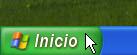
Cuando pulsemos sobre el se desplegara el menú inicio. Y pulsaremos sobre el icono de Macromedia Dreamweaver MX 2004.
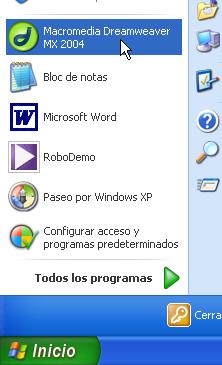
Por último hay un lugar más desde donde podemos iniciar el programa:
Sólo tenemos que pulsar en Todos los programas. Y después en la carpeta Macromedia
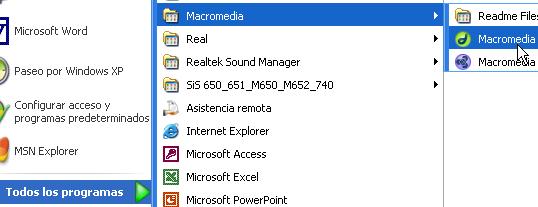
Suscribirse a:
Entradas (Atom)